در زمان وب گردی آن هم با مروگر کروم، ممکن است ارور Your Clock Is Behind یا Your Clock Is Ahead را مشاهده کنید که نشانگر اشتباه بودن ساعت کامپیوتر یا گوشی شما است اما گاهی ممکن است مشکلات بیشتری وجود داشته باشند. اگر این ارور برای شما هم رخ داده است، ادامه مطلب را دنبال کنید. امروز در کلاسیک وب روش رفع ارور Your Clock Is Behind / Ahead گوگل کروم کامپیوتر و گوشی را بررسی می کنیم.
حل مشکل پیغام خطای Your Clock Is Ahead / Behind کروم اندروید ، ویندوز ، مک و..
How To Fix Your Clock Is Behind / Ahead Error In Chrome?
این خطا معمولا در زمان مشاهده وبسایت های SSL نشان داده می شود و همانطور که از عنوانش پیداست، نشان دهنده نادرست بودن ساعت کامپیوتر می باشد. اما گاهی با تنظیم ساعت هم مشکل رفع نمی شود. در این موارد باید چه کاری انجام دهیم؟ ابتدا علت وجود این مشکل را مرور می کنیم و سپس به طور کلی برای رفع این خطا، مراحل زیر را انجام دهید.
علت نشان دادن ارور Your Clock Is Behind / Ahead گوگل کروم
قبل از رفع این مشکل بهتر است بدانیم اصلا ارور Your Clock Is Behind چیست؟ تمامی مروگر ها لیست گواهینامه درگاه های SSL یا certificate list of various SSL’s را دارند. SSL یا (secure socket layer) گواهینامه ای است که ارتباط بین کاربر و سایت را با رمز گذاری و.. امن می کند و تضمین می کند که داده ها در مرورگر رمز گذاری شده بمانند. در این سایت ها از HTTPS به جای HTTP استفاده می شود و یک آیکن قفل سبز هم کنار آدرس نشان داده می شود.

این گواهینامه که نشان دهنده امن بودن وبسایت است، معمولا برای دوره زمانی خاصی صادر می شود. اگر تاریخ و ساعت شما در گوشی یا کامپیوتر درست نباشد و با اطلاعات موجود مطابقت نداشته باشد، مروگر نمی تواند امنیت اتصال را تایید کند و این ارور را به جای سایت نشان می دهد. به طور کلی هر عدم انطباقی در گواهینامه ها با دستگاه شما، باعث ایحاد خطا می شود.

همچنین اگر با ارور Kill Pages و Page Unresponsive در کروم هم مواجه شدید، مطلب ۱۱ روش حل مشکل ارور Kill Pages و Page Unresponsive گوگل کروم را مطالعه نمایید.
رفع پیغام خطای Your Clock Is Behind / Ahead کروم در ویندوز ۱۰ ، ۸ و ۷
برای رفع خطا پیغام Your Clock Is Ahead، در اولین قدم ساعت و تاریخ ویندوز یا گوشی خود را تنظیم کنید. در ویندوز روی تاریخ و زمان در نوار وظیفه کلیک کنید. سپس Date and time settings را انتخاب کنید و اگر ویندوز ۱۰ دارید، گزینه تنظیم زمان اتوماتیک یا Set time automatically را روش و On کنید. (در آپدیت های جدیدتر ویندوز ۱۰ مقداری جای این گزینه عوض شده است و برای دسترسی به تنظیمات روی ساعت راست کلیک کرده و گزینه Adjust data/time را انتخاب کنید)

در سایر نسخه های قدیمی تر ویندوز، بعد از کلیک روی تنظیمات ساعت، در پنجره جدید باز شده به تب Internet Time بروید. اکنون باید Change settings را بزنید و سپس Synchronize with an Internet time server را فعال کنید. از بین لیست سرور ها هم باید time.windows.com را انتخاب کرده و روی update now و سپس OK کلیک کنید.

پس از اعمال این تغییرات، کروم را ببندید و مجدد آن را باز کنید و مشکل شما باید حل شده باشد.
روش رفع ارور Your Clock Is Behind / Ahead کروم در اندروید
در اندروید هم باید ابتدا روش مشابه ای را برای حل مشکل پیغام Your Clock Is Ahead یا Your Clock Is Behind کروم دنبال کنید. به تنظیمات گوشی رفته و Date and Time را انتخاب کنید. (در اندروید ۷ ممکن است این گزینه در قسمت General Management باشد که به طور کلی بسته به اندروید شما دارد و باید تنظیمات ساعت و تاریخ را پیدا کنید.)

حال Automatic date and time را فعال کنید و اجازه دهید گوشی به طور خودکار ساعت و تاریخ را با اینترنت تنظیم کند.

برای رفع ارور ۵۰۰ کروم هم پیشنهاد می کنیم مطلب آموزش رفع ارور ۵۰۰ سایت در مرورگر کروم و.. را مطالعه نمایید.
رفع خطای Your Clock Is Ahead در گوگل کروم بعد تغییر ساعت
مشکل ارور Your Clock Is Ahead باید پس از بروز کردن ساعت برطرف شود. اما اگر این اتفاق رخ نداد، باید تنظیمات کروم را ریست کنید. برای این کار کروم را باز کرده و روی دکمه منو در سمت راست و بالای صفحه (آیکن سه نقطه) کلیک کنید. سپس Settings را انتخاب کنید و در تنظیمات به دنبال Show advanced settings باشید. اکنون روی دکمه Reset Settings کلیک کرده و در باکسی که باز می شود، Reset را انتخاب کنید.

حذف آنتی ویروس برای پیغام خطای Your Clock Is Ahead / Behind کروم ویندوز ۱۰ ، ۸ و ۷
اگر از آنتی ویروس استفاده می کنید، ممکن است نیاز به نصب مجدد آن برای رفع مشکل ارور گوگل کروم Your Clock Is Behind یا مشکل اخطار Your Clock Is Ahead، داشته باشید. به Control Panel بروید و Uninstall a Program را انتخاب کنید. (حالت نمایش باید Category باشد) سپس آنتی ویروس خود را انتخاب کنید و روی دکمه Change کلیک کنید.

دستورالعمل ها را دنبال کنید و Remove را بزنید.

در لیست نشان داده شده می توانید گزینه Only used for trial/Testing را برای دلیل حذف انتخاب کنید.

روی Remove کلیک کنید.

قبل از ریستارت کردن کامپیوتر مطمئن شوید که ساعت و تاریخ شما درست باشد و در اینصورت با زدن Yes اجازه دهید سیستم ریستارت شود.

مجدد سایت را چک کنید. در پایان مجدد آنتی ویروس خود را نصب کنید.
همچنین اگر هنگام وارد شدن به یک وب سایت با پیغام خطای This site can’t be reached در کروم کامپیوتر و اندروید مواجه شدید، مطالعه مطلب ۱۰ روش رفع ارور This site can’t be reached در مرورگر کروم کامپیوتر و گوشی را فراموش نکنید.
ویدیوی روش رفع مشکل اخطار Your Clock Is Behind / Ahead سایت در کروم
برای آشنایی بیشتر با مراحل رفع مشکل می توانید ویدیوی زیر را مشاهده کنید.
نظرات و پیشنهادات شما؟
در مطلب امروز روش های رفع ارور Your Clock Is Behind / Ahead را بررسی کردیم. شما با انجام کدام روش مشکل خود را حل کردید؟ می توانید نظرات، پیشنهادات و تجربیات خود در زمینه کلاک ارور را در دیدگاه این پست با ما به اشتراک بگذارید.

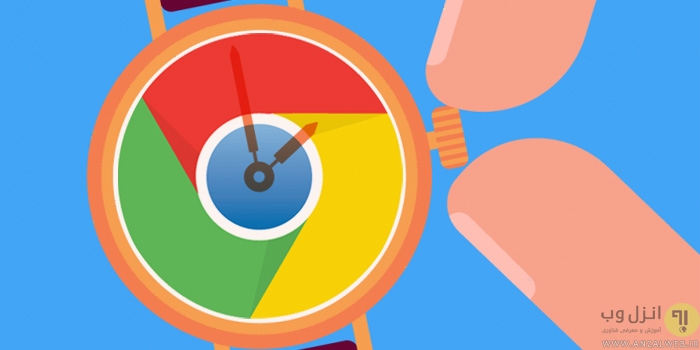
آخرین دیدگاه ها
تا کنون دیدگاهی ثبت نشده است.